
- Upload de imagens e multimedia
- Número de Perguntas por Pesquisa
- Criando uma pesquisa a partir de um documento do Word
- Como excluir, adicionar e editar perguntas e respostas de uma pesquisa em andamento
- Blocos de Perguntas
- Randomização de Blocos
- Randomização de Perguntas
- Biblioteca de Escalas
- O que é teste monádico?
- O que são testes monádicos sequenciais?
- Suporte de extração para tipos de perguntas do seletor de imagens
- O que são testes de comparação?
- Mensagens de validação personalizadas
- Construindo pesquisas com o QxBot
- Extraktionsunterstützung para Fragetypen mit Bildauswahl
- Opções de visualização da pesquisa
- Testing Send
- Perguntas básicas
- Tipos de perguntas avançadas
- Múltipla escolha
- Caixa de texto
- Matriz de escala com múltiplos pontos
- Ranking
- Classificação com emoji
- Imagem
- Data e Hora
- Pergunta Re-CAPTCHA
- Satisfação do cliente: NPS - Net Promoter Score
- Pergunta Van Westendorp - pergunta sobre sensibilidade ao preço
- Choice modelling questions
- Matriz Lado a Lado
- Tipo de Pergunta Homúnculo
- Opções de resposta preditiva
- Questões de conteúdo estático
- Múltipla escolha: selecionar uma opção
- Múltipla escolha: Selecionar vários
- Pergunta com cronômetro de página
- Informações de contato
- Pergunta de matriz com múltipla seleção
- Pergunta com matriz de planilha
- Classificação com cartões - arrastar e soltar
- Matriz Flexível - Como fazer?
- Barra deslizante de texto
- Perguntas de classificação: curtir e smiley face
- Pergunta arrastar e soltar
- Matriz bipolar - controle deslizante
- Perguntas de matriz bipolar e likert
- Gabor Granger
- Assinatura Digital Verificada
- Classificação com estrelas
- Pergunta de Divulgação nas Redes Sociais
- Attach Upload File Question
- Constant Sum Question
- Informações de vídeo
- Conexão de plataforma
- Recrutamento de Comunidades
- Pergunta de classificação: vídeo TubePulse ™
- Classificação de cartão aberto
- Mapas - Tipo de Pergunta
- Tipo de resposta e layout
- Reordenar Perguntas
- Question tips
- Exibição de caixa de texto
- Configurações de texto aberto
- Adicionando a opção Outro
- Configurações de matriz
- Configurações de classificação de imagem
- Opções de escala
- Configurações de soma constante
- Setting default answer option
- Validação de opção exclusiva para perguntas de múltipla escolha
- Como fazer uma pergunta obrigatória
- Configurações de validação
- Remove validation message
- Separadores de perguntas
- Códigos de pergunta
- Quebra de página
- Texto de introdução com caixa de seleção de aceitação
- Validação RegEx
- Question Library
- Incorporar vídeo - Como fazer
- Posição inicial do controle deslizante
- Alternância na Exibição das Respostas
- Matrix - foco automático
- Validações de texto
- Configurações de entrada numérica - planilha
- Grupos de resposta [versão BETA]
- Formato de moeda do separador decimal
- Permitir vários arquivos - tipo de pergunta anexar/carregar
- tipo-de-teclado-de-entrada-de-texto
- Mergulho profundo
- Randomização de respostas
- Alternate colors
- Análise Conjunta - FAQ sobre Melhores Práticas de Implementação
- Hidden Questions
- Add logo to survey
- Customização de temas
- Configurações de exibição da pesquisa
- Avanço automático da pesquisa
- Barra de progresso - Como fazer?
- Opções de numeração automática de perguntas
- Enabling social network toolbar
- Browser Title
- Print or download survey
- Botões de navegação de pesquisa
- Acessibilidade - Conformidade 508
- Back and Exit Navigation Buttons
- Modo Foco
- Layout da pesquisa
- Layout da pesquisa - modo visual
- Integração com televisão
- URL do espaço de trabalho
- Layout Clássico
- Telly Integration
- Ramificação ou lógica de pulo
- Ramificação composta
- Ramificação composta
- Controle de cotas
- Texto dinâmico/comentários
- Lógica de extração
- Mostrar/ocultar perguntas
- Lógica dinâmica de exibição/ocultação
- Lógica de pontuação
- NPS - Net promoter score
- Texto de tubulação
- Pesquisa em cadeia
- Looping - como fazer
- Ramificação para encerrar a pesquisa
- Operadores de comparação / Operadores lógicos
- Lógica N de M selecionada
- Referência Lógica da Sintaxe com JavaScript
- Fluxo em bloco
- Loop de bloco
- Referência de sintaxe do motor de pontuação
- Sempre extrair e nunca extrair a lógica
- Matrix Extraction
- Extração Bloqueada
- Atualização dinâmica de variável personalizada
- Advanced Randomization
- Exemplos de scripts personalizados
- Configurações da pesquisa
- Save & continue
- Desabilitar respostas múltiplas
- Fechar ou desativar a pesquisa
- Admin confirmation email
- Alertas de ação
- Tempo limite da pesquisa / Tempo limite da sessão
- Opções de Finalização de Pesquisas | QuestionPro
- Relatório Spotlight
- Imprimir respostas da pesquisa
- Pesquisar e substituir
- Survey Timer
- Permite múltiplos entrevistados da mesma máquina?
- Configurações de tamanho de entrada de texto
- Notificações - E-mail de Confirmação do Administrador
- Data e hora de fechamento da pesquisa
- Dados de localização do respondente
- Modo de revisão
- Revise, edite e imprima respostas
- Codificação geográfica
- Barra de Progresso Clássica
- Response Quota
- verificação de idade
- Opções de pesquisa | Ferramentas
- Tipos de Autentificação
- Pesquisa global com proteção por senha
- Autenticação usando apenas convites por e-mail
- E-mail de pesquisa e proteção por senha
- Participant ID authentication
- Username/password authentication
- SSL security
- Authentication using Facebook login
- Autenticação usando login único
- URLs de mídia criptografados
- Live survey URL
- Customize survey URL
- Criando convite da pesquisa por email
- Fusão de correio e personalização de e-mails
- Configurações de convites por e-mail
- Filtro de lista de e-mails
- Survey reminders
- Lote de exportação para distribuição externa
- Status atual do e-mail
- Spam index
- Enviar convite para responder à pesquisa via SMS
- Pesquisas por telefone e papel
- Adicionando respostas manualmente | Pesquisas em papel | Pesquisas por telefone
- Preços de mensagem SMS
- Incorporar Pergunta no E-mail
- Excluindo listas de e-mail
- Distribuição de pesquisa multilíngue
- SMTP
- Configurar o endereço de e-mail de resposta para os convites de pesquisa enviados via QuestionPro
- Autenticação de domínio
- Solução de problemas de entrega de e-mail
- QR Code
- App offline - Temas
- Loop de pesquisa
- Usando o aplicativo móvel QuestionPro
- Modo Quiosque
- Sincronizar os dados do aplicativo
- Revise a resposta / imprima o pdf no aplicativo offline
- Auditoria de campo e dispositivo
- Variáveis de dispositivo offline
- Sincronizar respostas manualmente
- Hardware do dispositivo
- Detecção facial no modo quiosque
- Texto para fala
- Notificação Push
- Aplicativo off-line – práticas recomendadas
- Dashboard da pesquisa
- Overall participant statistics
- Dropout analysis
- Banner tables
- Análise TURF
- Trend analysis
- Análise de correlação
- Relatório de comparação
- O que é a análise de GAP/Lacunas?
- Mean calculation
- Weighted mean
- Análise Spider Chart
- Análise de Cluster
- Filtros do painel
- Datapad
- Dashboard - Opções de download
- Teste de imagem HotSpot
- Heatmap Analysis
- Ordem de classificação ponderada
- Opções de resposta de agrupamento de tabulação cruzada
- Teste A/B em pesquisas QuestionPro
- Qualidade de dados
- A qualidade dos dados termina
- Gráfico de mapa de calor para perguntas do tipo matriz
- teste-de-proporções-de-coluna
- Identificador de resposta
- Análise de alcance TURF
- Edição em Massa de Respostas
- Ponderação e balanceamento
- Conjoint
- Cálculo de Conjunta Part-Worths
- Análise Conjunta - Cálculos / Metodologia
- Análise Conjunta - Importância dos Atributos
- Conjoint profiles
- Simulador de Segmentação de Mercado
- Conjoint brand premium and price elasticity
- Escalonamento de Diferença Máxima | Max-Diff
- Configurações da Maxdiff
- Análise MaxDiff Ancorada
- Escala Max Diff - Perguntas Frequentes
- Resultados de interpretação de MaxDiff
- Envio automático de relatórios por e-mail
- Qualidade de dados - respostas padronizadas
- Qualidade de dados - palavras sem sentido
- Import external data
- Central de download
- Consolidate report
- Delete survey data
- Qualidade de dados - todas as caixas de seleção selecionadas
- Exportando dados para Word ou PowerPoint
- Agendar relatórios - Como fazer?
- Datapad
- Grupo de Notificação
- Mesclar dados 2.0
- Detecção de Plágio
- ip-based-location-tracking
- SPSS Export
- Nome da variável SPSS
- Unselected Checkbox Representation
- Update user details
- Como atualizar o fuso horário
- Business units
- Adicionar Usuários
- Usage dashboard
- Single user license
- License restrictions
- Software support package
- E-mail de boas-vindas
- Funções e permissões do usuário
- Adicionar usuários em massa
- Verificação de conta usando autenticação de dois fatores (verificação em 2 etapas)
- Acesso à rede
- Alterando a propriedade da pesquisa
- Não foi possível acessar o suporte por chat
- Navegando pelos produtos QuestionPro
- Troubleshooting login issues
- Agency Partnership Referral Program
- Response Limits
- CAN-SPAM
- Regulamento Geral de Proteção de Dados (GDPR)
- SOC 2 Segurança
- Respondent anonymity assurance
- Security
- Conformidade com a Lei de Privacidade do Consumidor da Califórnia (CCPA)
- GDPR - Direito de ser esquecido
- GDPR: solicitação de direitos de dados
- Declaração de acessibilidade do QuestionPro
- Centro de dados
- Strong Password
Usando o aplicativo móvel QuestionPro
Pesquisas Offline no Aplicativo QuestionPro: Com o aplicativo QuestionPro, você pode realizar essas pesquisas em dispositivos Apple e Android, mesmo sem conexão com a internet. Os dados são coletados e armazenados no dispositivo e sincronizados com sua conta QuestionPro assim que houver conexão disponível. O aplicativo móvel QuestionPro está disponível nas seguintes plataformas:
| Sistema Operacional | Dispositivos | Configuração do Dispositivo |
| iOS | iOS 11.0 e superior | iPhone e iPad com armazenamento de 32GB ou mais |
| Android | 8 e superior | Celulares e tablets com no mínimo 4GB de RAM e 32GB de armazenamento |
Você pode baixar e instalar o aplicativo móvel QuestionPro na sua loja de aplicativos:
Depois de instalar o aplicativo QuestionPro no seu tablet ou celular, você pode vinculá-lo e acessar suas pesquisas fazendo login no aplicativo com a chave do dispositivo e senha. Acesse sua conta QuestionPro:Login » Pesquisas » Mobile
Você pode acessar a chave do dispositivo e a senha dos seus dispositivos na seção "Meus Dispositivos". Aqui, você pode adicionar novos dispositivos conforme necessário.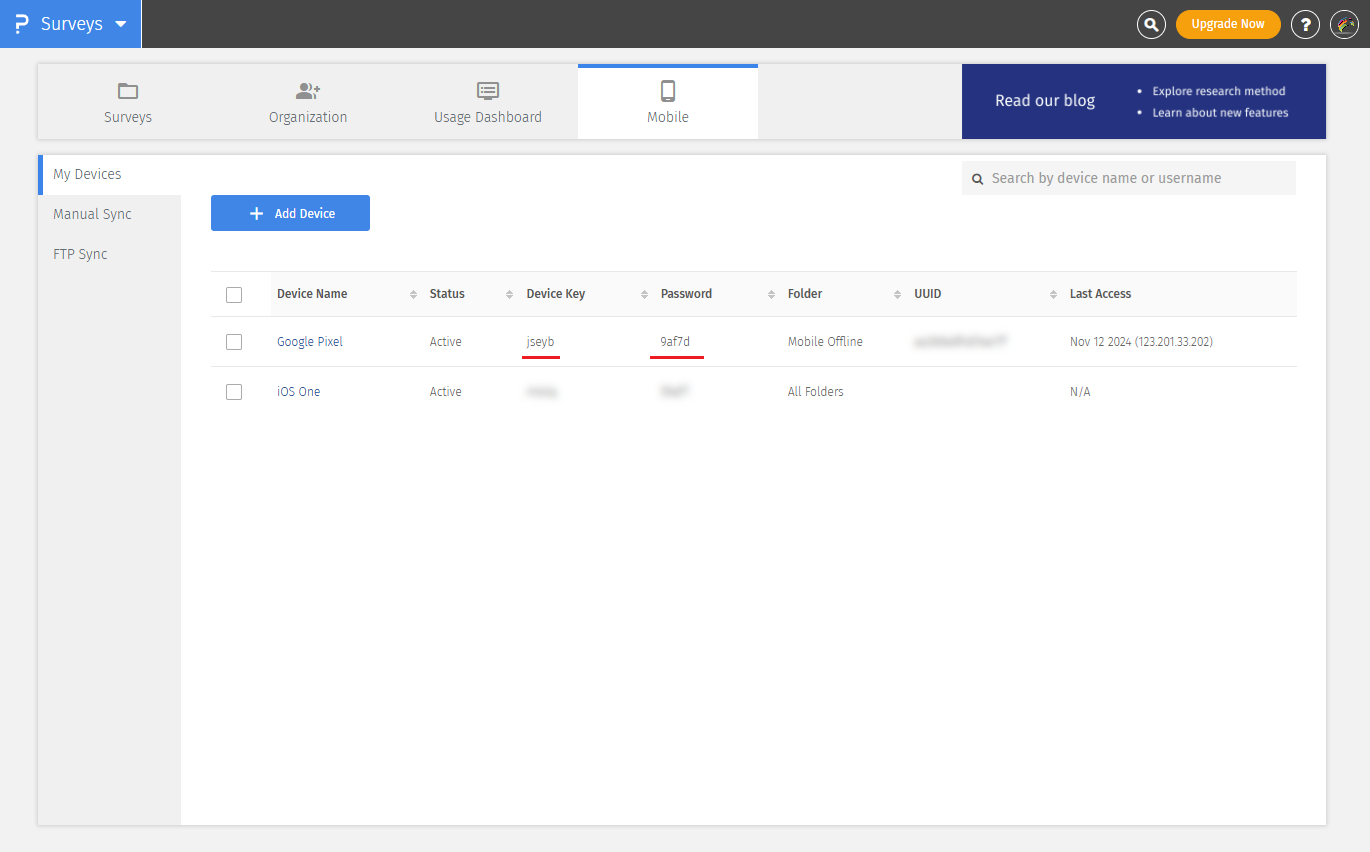
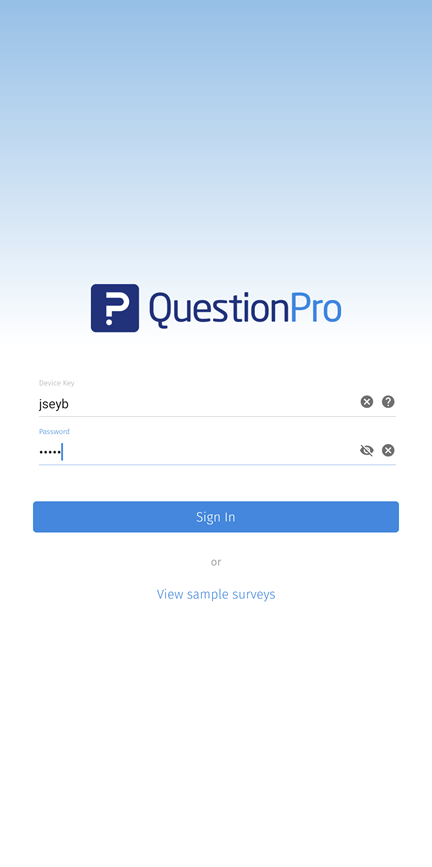
Para acessar as configurações e controles da chave do dispositivo, clique no nome do dispositivo.
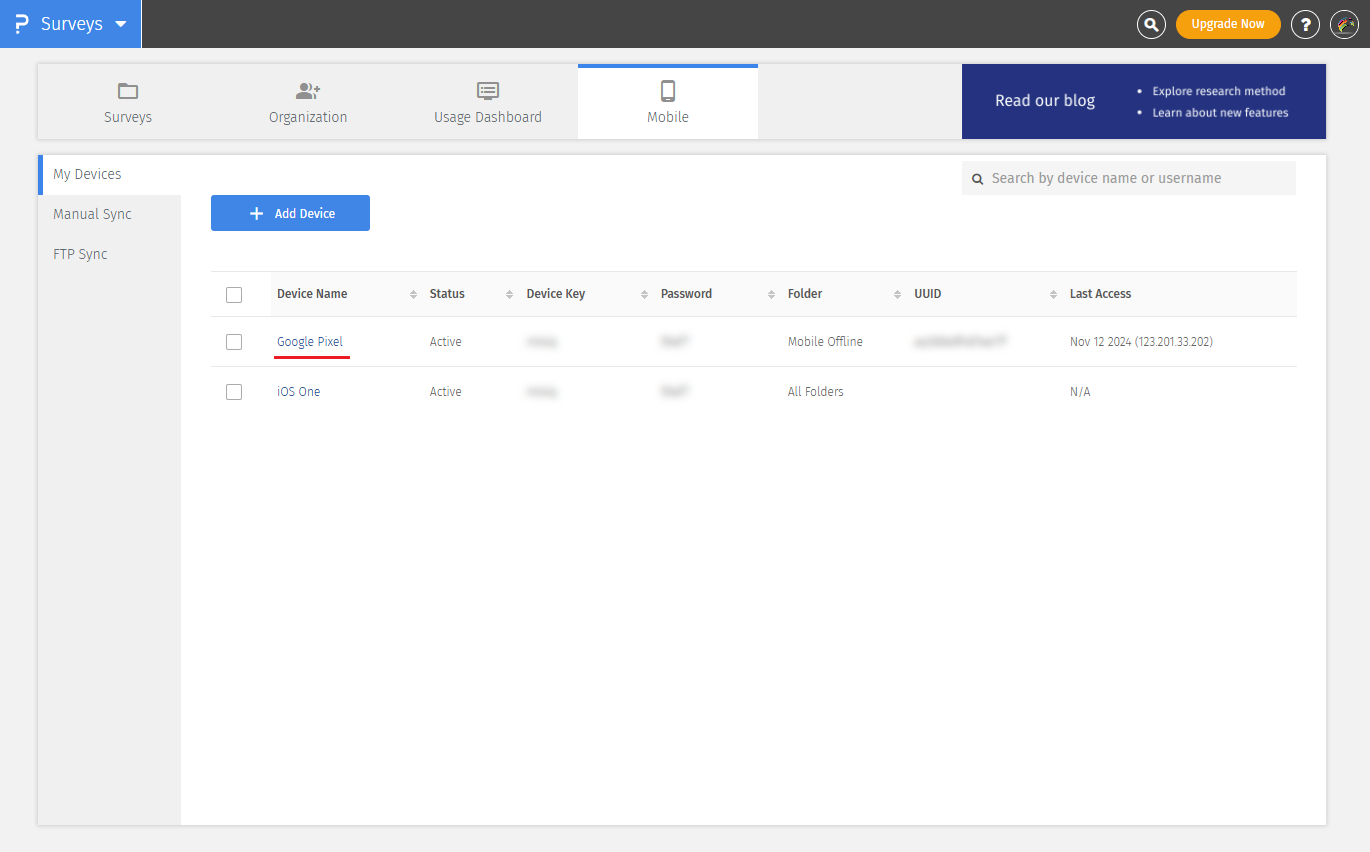 Aqui, você poderá acessar e atualizar todas as configurações disponíveis do dispositivo.
Aqui, você poderá acessar e atualizar todas as configurações disponíveis do dispositivo.
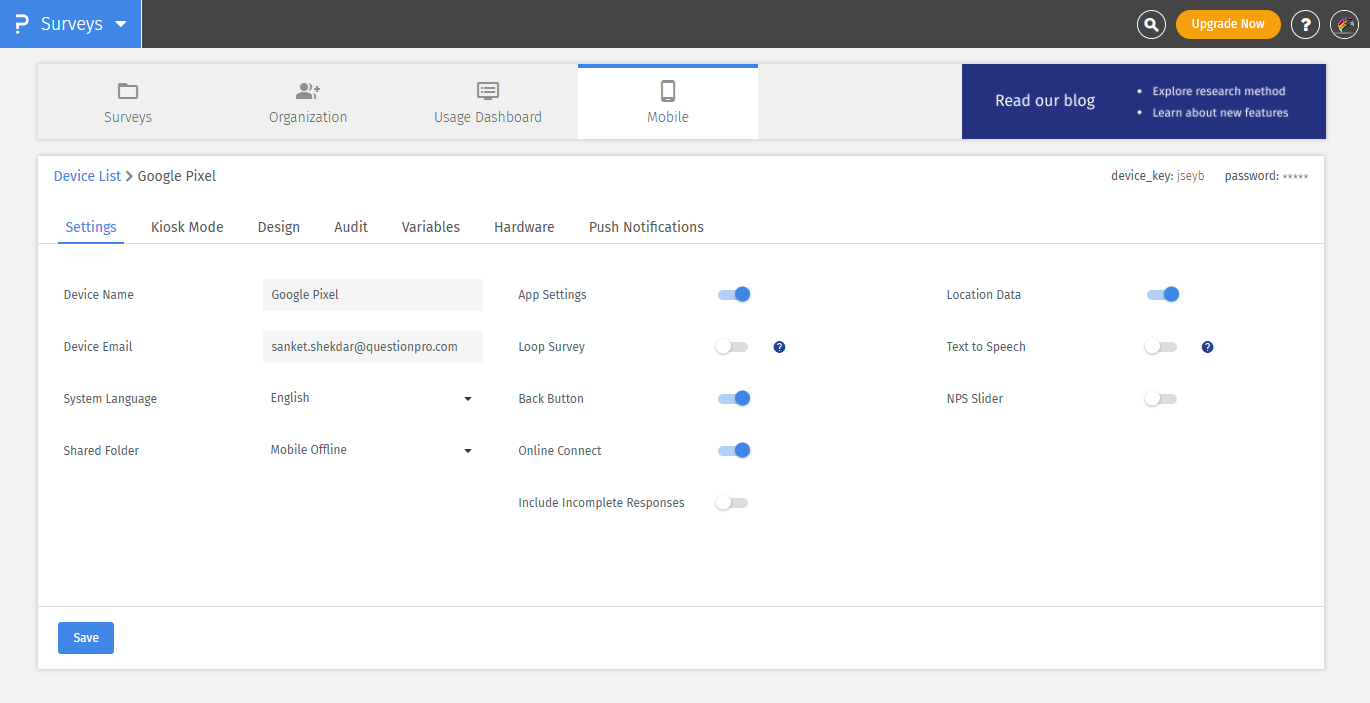
- Configurações:
- Nome: Nome para identificar o dispositivo ou o responsável pelo dispositivo.
- Email: Endereço de e-mail associado ao dispositivo.
- Idioma: O idioma que será usado no dispositivo.
- Pasta: Aqui, você pode selecionar uma pasta específica para sincronizar todas as pesquisas contidas nela com o dispositivo. Também é possível selecionar a opção "Todas as pastas". O dispositivo não pode conter mais de 20 pesquisas.
- Configurações do Aplicativo: Use essa opção para permitir que os responsáveis pelo dispositivo acessem e atualizem as configurações no aplicativo. Desative essa opção no modo quiosque ou se não quiser que os responsáveis façam alterações nas configurações do app.
- Loop da Pesquisa: Ative essa opção se quiser que a mesma pesquisa seja exibida continuamente no dispositivo para a coleta de dados. Após o envio de uma resposta, o respondente será levado à página inicial para iniciar uma nova resposta, sem exibir a página de agradecimento. Isso é útil no modo quiosque.
- Botão Voltar: Essa opção permite ativar/desativar o botão de voltar na pesquisa.
- Conexão Online: Permite que o sistema sincronize automaticamente as respostas coletadas enquanto a pesquisa está sendo respondida. O dispositivo deve estar conectado à internet para essa opção funcionar.
- Incluir Respostas Incompletas: Sincroniza também respostas incompletas.
- Texto para Fala: As perguntas e respostas serão lidas em voz alta.
Quando um respondente responde a uma pesquisa em um dispositivo móvel, o nome de usuário/chave é armazenado junto com a resposta como Variável Personalizada 1. Esses dados estão disponíveis em todos os downloads de dados. Você pode analisar as informações com base nessa variável.
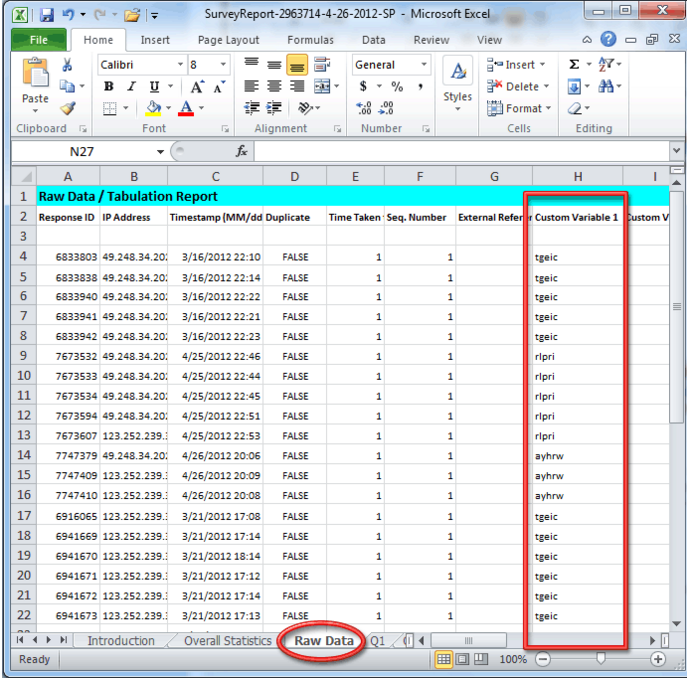
Você pode alterar ou substituir uma chave do dispositivo seguindo quatro etapas simples:
Passo 1. Acesse a barra de menu no aplicativo.
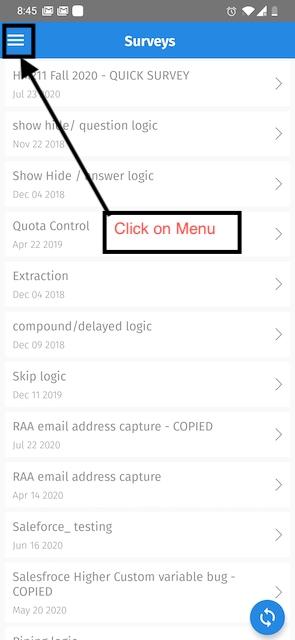
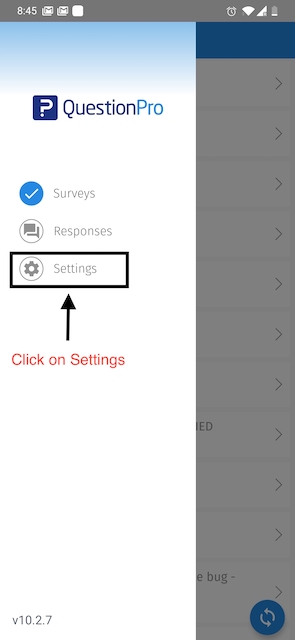
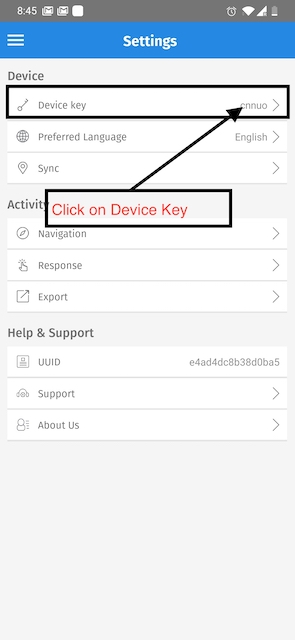
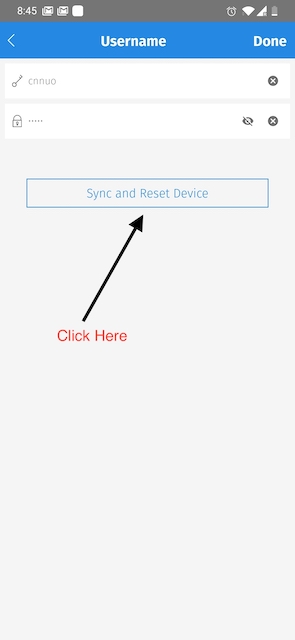
Esse recurso está disponível com as seguintes licenças:

